SafeWeb reklam amaçlı yazılımını kaldır (Kaldırma Talimatları) - Nis 2017 tarihinde güncellendi
SafeWeb Reklam Amaçlı Yazılımını Kaldırma Rehberi
SafeWeb reklam yazılımı nedir
SafeWeb aslında neden güvenli değildir
SafeWeb virüsü, yazılımın web sitesindeki açıklamalara bakacak olursanız oldukça güvenli gibi gözükebilir. Her ne kadar bu reklam yazılımı kendisini alışveriş rutininizi kolaylaştıracak bir araç gibi gösterse de aslında bir potansiyel istenmeyen yazılımdan(PUP) başka bir şey değildir. Ayrıca bu korsan zaman zaman kullanıcının bilgisi dahilinde olmadan bilgisayarını da ele geçirebilmekte. Sizin de başınıza eğer bu geldiyse, SafeWeb virüsünü hiç vakit kaybetmeden FortectIntego adlı programla veya başka bir anti-casus yazılımı ile kaldırmalısınız.
SafeWeb korsanının en açık belirtisi internete girer girmez karşınıza çıkan can sıkıcı reklamları. Fakat başka bilinmeyen sitelere tarayıcı yönlendirmeleri, yavaşlamalar, başlangıç sayfasının ve varsayılan arama motorunun değiştirilmesi değiştirilmesi gibi benzer olaylarla da karşılaşabilirsiniz. SafeWeb sisteme girdikten sorna, yaptığı ilk şey tarayıcınızın ayarlarını değiştirmek. Bu uygulamanınInternet Explorer, Google Chrome, Mozilla Firefox ve diğer web tarayıcılarını izinsiz olarak ele geçirebildiğini unutmayın.
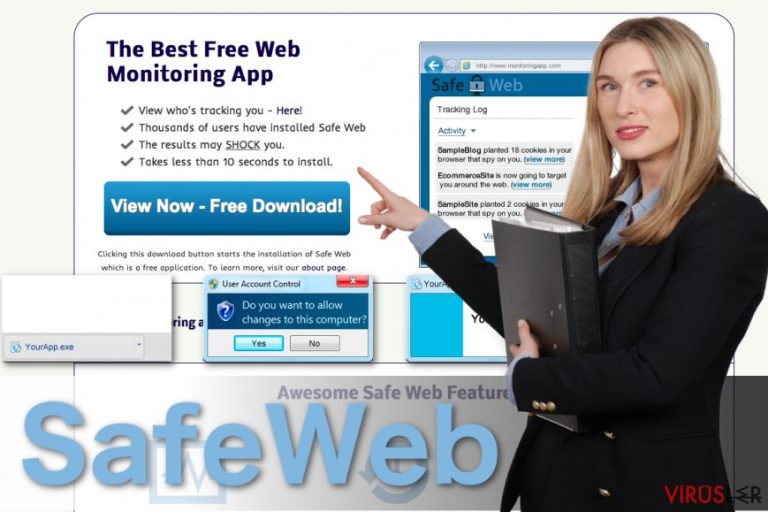
Ardında, tarayıcı keyfinize müdahale ederek ekstra patlayan reklamalr ve reklam çubukları ayrıca görsel diğer eklamları sergilemeye başlar. Lütfen bu reklamlara TIKLAMAYIN çünkü bu SafeWeb yönlendirmeleri bilinmeyen web sitelerine gitmenize sebebiyet verebilir. Genelde insanlar zararlı sitelere yönlendirilmekte, fakat bu Potansiyel istenmeyen programın sizi veya güvenliğinizi tehdit edecek sayfalara yönlendirmeyeceğinin garantisi yoktur. Son oalrak bu PİP ile ilgili kişisel olmayan verilerinizi kayıt altında tuttuğunu unutmamalsınız, örneğin; sık ziyaret edilen sayfalar, arama terimleri ziyaret ettiğiniz sayfalara girdiğiniz bilgiler vs.
Bu uygulamanın faydalı olup size para kazandırabileceğini düşünüyorsanız, bu tarz programların sadece reklam amaçlı olduğunu unutmamalısınız. Çeşitli sitelere yönlendirmelere yol açabilir, yazılımcılarına reklam kazandırma amaçlı çok sayıda reklam gösterimine sebep olabilir. Kullanıcılar çok sayıda patlayan reklam ve şerit reklamla karşılaşıyor (Brought to you by Safe Web, Ads by Safe-Web.tk gibi.) ve çeşitli sitelere yönlendirmelere maruz kalıyorsanız muhtemelene sisteminize SafeWeb virüsü girmiş olabilr. Bu durumda FortectIntego veya Malwarebytes programlarından birisi ile full sistem taraması gerçekleştirmelisiniz.
Bu program bilgisayarıma nasıl girdi?
Genelde, SafeWeb sisteme kullanıcının bilgisi ve izni olmadan girer. Yayılmasına geldiğinde ise, reklam destekli programlar, şüpheli ücretsiz veya paylaşımlı yazılımları kullanır. Büyük çoğunlukla yazılım sisteme başka ücretsiz programların yanında gelir. Ücretsiz yazılımları indirip kurarken ” Gelişmiş” veya benzeri yöntemi tercih etmenizin tavsiye edilmesinin sebebi budur. Bu şekilde, tüm kurulum aşamalarını takip edebilir ve sisteminize hakim olabilirsiniz. Sisteminize SafeWeb reklam virüsü girmişse, aşağıdaki talimatları uygulayarak bu virüsten kurtulabilirsiniz:
SafeWeb reklamlarını kaldırma talimatları:
Bir çok kişiye SafeWeb reklamları çekici gelmekte çünkü indirimler, kuponlar ve kampanyalar hakkında uyarıları göstermekte. Yine de, belirli web sitelerine yönlendirme yaparak para kazandırmaya çalıştıkları için bu programa güvenmemenizi tavsiye etmekteyiz. SafeWeb virüsünü sisteminizden kaldırmak için, bilgisayar kullanıcılar düzgün bir anti-kötücül yazılımm aracı edinmelidir. Otomatik kaldırma seçenekleriniz arasında yoksa, hemen aşağıdaki SafeWeb elle kaldırma talimatları ile de kaldırabilirsiniz.
FortectIntego programının yardımıyla virüs tehlikesinden kurtulabilirsiniz. SpyHunter 5Combo Cleaner ve Malwarebytes potansiyel istenmeyen programları ve virüsleri, onlara ait tüm dosyaları ve kayıt dosyalarını tespit etme konusunda tavsiye edilen programlardır.
SafeWeb Reklam Amaçlı Yazılımını Elle Kaldırma Rehberi
Windows işletim sisteminden kaldırma
Bilgisayarınızdaki SafeWeb programını elle kaldırmak istiyorsanız, konsantre olmalı ve en son yüklediğiniz uygulamaları kontrol etmelisiniz. Ayrıca virüsün yürütme dosyası olan YourApp.exe dosyasını sildiğinizden emin olmalısınız. Bu şekilde, kötücül yazılımın sisteminzide tekrar ortaya çıkmasına engel olabilirsiniz.
SafeWeb reklam yazılımı programını Windows 10/8 cihazlarından silmek için lütfen şu adımları takip edin :
- Windows arama kutusuna Denetim Masası yazın ve sonuçlar arasında görünce çift tıklayın ya da üzerine tıklayıp Enter (Giriş) tuşuna basın.
- Programlar seçeneği altında yer alan Bir program kaldır bölümüne gidi.

- Bu listede SafeWeb reklam yazılımı ile ilgili gördüğünüz programları bulun (ya da şüpheli gördüğünüz herhangi bir programı)
- Bu uygulamanın üzerine gelip sağ tıklayın ve Kaldır seçeneğine tıklayın.
- Eğer Kullanıcı Hesap Kontrolü açılırsa Evet kutusuna tıklayın.
- Kaldırma işlemi bitene kadar bekleyin ve ardından Tamam kutusuna tıklayın

Eğer Windows 7/XP kullanıcısıysanız aşağıdaki adımları takip edin:
- Windows Başlat > Denetim Masası – sağ panelde bulunuyor (eğer Windows XP kullanıcısıysanız Program Ekle/Kaldır tuşuna tıklayın)
- Denetim Masası içinde Programlar > Bir Program Kaldır

- İstemediğiniz uygulamanın üzerine bir kere tıklayın.
- En üstte Kalır/Değiştir kutusuna tıklayın
- Onaylama sorusunda Evet kutusuna tıklayın
- Kaldırma işlemi tamamlandığında Tamam kutusuna bir kere tıklayın
Mac OS X sisteminden SafeWeb virüsünü kaldırın
SafeWeb virüsününMac OS X tarayıcılarında ortaya çıkmasına çok sık rastlanmaz, olur da karşılaşırsanız nasıl başetmeniz geretiğini biliyorsunuz. Aşağıdaki açıklamalar sisteminizden kaldırmak için size faydalı olacaktır
-
OS X kullanıyorsanız, sol üstteki OS X butonuna tıklayın ve Applications se.eneğini seçin.

-
Applications dosyasını görene kadar bekleyin ve SafeWeb ya da benzeri şüpheli programları bulun. Bunlar hepsinin üstüne sağ tıklayın ve Move to Trash seçeneğini seçin.

MS Edge/Chromium Edge Tekrar Yükleme
Microsoft Edge tarayıcısı SafeWeb virüsünün ana hedeflerinden birisidir. Bu yüzden hazırlıklı olmalı ve bu virüsü tarayıcınızdan nasıl kaldırmanız gerektiğini bilmelisiniz. Detaylı kaldırma talimatlarını aşağıda bulacaksınız fakat bu işleme başlamadan önce gereksiz bütün tarayıcı bileşenleri, eklentileri ve uzantılarını kaldırdığınızdan emin olmalısınız.
MS Edge tarayıcısından istenmeyen uzantıları silme:
- Menü'yü tıklayın (tarayıcının sağ üst köşesinde bulunan yan yana üç çizgi) ve Uzantılar'a tıklayın
- Listeden ilgili olan uzantıları seçin ve çark simgesine tıklayın.
- Altta bulunan Kaldır düğmesine tıklayın.

Coockies ve diğer tarayıcı verilerini temizleme:
- Menü'ye tıklayın (tarayıcının sağ üst köşesinde bulunan yan yana üç nokta) ve Gizlilik & Güvenlik seçeneğine tıklayın.
- Tarayıcı verilerini temizleme seçeneğinin altında, temizlemek istediğiniz şeyleri seçin.
- Her şeyi seçin (şifreler dışında. Ayrıca Medya lisanslarını da dahil etmek isteyebilirsiniz) ve Temizle butonuna tıklayın.

Yeni sekme ve ana sayfa ayarlarını yenileyin:
- Menü simgesine tıklayın ve Ayarlar'ı seçin
- Ardından Başlangıç sekmesine gidin
- Eğer şüpheli bir site adı görürseniz etkisizleştirin.
Yukarıda verilen adımlar işe yaramıyorsa şu adımları takip edin:
- Ctrl + Shift + Esc ile Görev Yöneticisi penceresini açın.
- Diğer Ayrıntılar sekmesine tıklayın.
- Detaylar sekmesini seçin
- Microsoft Edge ile ilgili gördüğünüz tüm işlemlere sağ tıklayarak Görevi Sonlandır seçeneğine tıklayın. Böylece Microsoft Edge programı tamamen kapanmış olacak

Eğer bu çözüm de size yardımcı olmadıysa daha çok uzmanlık gerektiren yöntemlere geçmemiz gerekiyor. Bu işlemleri yapmadan önce yedekleme almayı ihmal etmeyin.
- Bilgisayarınızda bulunan şu adresi bulun. C:\\Users\\%username%\\AppData\\Local\\Packages\\Microsoft.MicrosoftEdge_8wekyb3d8bbwe.
- Ctrl + A tuşlarına basarak tüm bu klasörleri seçin.
- Sağa tıklayarak hepsini Silin.

- Şimdi bilgisayarın en alt sol köşesinde bulunan Başlangıç tuşuna sağ tıklayarak Windows PowerShell (Yönetici) seçeneğine tıklayın.
- Yeni pencere açıldığında aşağıda verilen bağlantıyı ekrana yazarak Enter (Giriş) tuşuna basın.
Get-AppXPackage -AllUsers -Name Microsoft.MicrosoftEdge | Foreach {Add-AppxPackage -DisableDevelopmentMode -Register “$($_.InstallLocation)\\AppXManifest.xml” -Verbose

Chromium-tabanlı Edge için Yönlendirmeler:
MS Edge (Chromium) programından uzantıları silme:
- Edge uygulamasını açın ve Ayarlar > Uzantılar seçeneklerine tıklayın
- İstemediğiniz uzantıları Sil seçeneğine tıklayarak silin.

Cache ve Site Verilerini silme:
- Menüye tıklayın ve Ayarlara gidin.
- Gizlilik ve Servisler seçeneğine tıklayın.
- Tarama bilgilerini sil seçeneği altında yer alan bölümde silmek istediğiniz verileri seçin.
- Zaman aralığı sekmesinden Tüm Zamanlar seçeneğini seçin
- Şimdi Temizle tuşuna basın.

Chromium-tabanlı MS Edge tarayıcısını yeniden kurma:
- Menüye tıklayarak Ayarlar sekmesine gidin.
- Sol tarafta Tekrar Kurma ayarlarına gidin.
- Fabrika ayarlarına dön seçeneğine tıklayın.
- Onaylayın ve işlemleri tamamlayın.

Mozilla Firefox Yeniden Yükleme
SafeWeb virüsüünden başka bir yazılım içinde gelmesi şeklinde etkilendiyseniz, o programın beraberinde başka bileşenler, araç çubukları ve eklentiler getirmesi de olasıdır. Bu yüzden tarayıcınızı sıfırlarken bunlardan da kurtulduğunuzu unutmamalısınız.
Tehlikeli eklentileri silme;
- Mozilla Firefox uygulamasını açın ve Menü simgesine tıklayın (Sağ üst köşede bulunan üst üste yatay çizgiler).
- Uzantılar'ı seçin.
- Burada SafeWeb reklam yazılımı ile ilgili olan uzantı ve araçları Silin.

Anasayfayı yenileme:
- Menü'ye erişmek için üst sağ köşedeki yatay çizgilere tıklayın.
- Seçenekler'i seçin.
- Anasayfa sekmesi altında, uygulama açıldığında direk olarak bağlanmasını istediğiniz internet sitesini girin.
Cookies ve site verilerini silme:
- Menü'ye ve oradan da Seçenekler'e ilerleyin.
- Gizlilik & Güvenlik seçeneğine gidin.
- Cookies dosyalarını ve site verilerini kaydettiğiniz bölüme kadar aşağı inin.
- Verileri Temizle seçeneğine tıklayın
- Cookies ve Site Verileri ile birlikte Cashed Web İçerikleri seçeneğini de seçip Temizle butonuna basın.

Mozilla Firefox Yeniden Kurma
Yukarıda önerdiğimiz adımları tamamladıktan sonra SafeWeb reklam yazılımı silinmediyse Mozilla Firefox uygulamasını yeniden kurun.
- Mozilla Firefox tarayıcısını açın ve Menü'ye tıklayın.
- Yardım seçeneğine ilerleyin ve Troubleshooting Bilgileri seçeneğine ilerleyin.

- Give Firefox a tune up sekmesinde Firefox'u Yenile butonuna tıklayın…
- Açılır pencereyi gördüğünüzde, Firefox'u Yenile seçeneğine tıklayarak bu işlemi onaylayın. Bu işlemler SafeWeb reklam yazılımı sorununu ortadan kaldıracaktır.

Reset Google Chrome
Google Chrome tarayıcınızdan SafeWeb virüsünü silmek için tarayıcınızı sıfırlamanız yeterlidir.
Zararlı uzantıları Google Chrome tarayıcısından kaldırma:
- Google Chrome tarayıcısını açın ve Menü'ye tıklayın (üst sağ köşede bulunan üst üste üç nokta) ve Diğer araçlar > Uzantılar yolunu takip edin.
- Yeni açılan ekranda tüm yüklenmiş uzantıları göreceksiniz. Yanlarındaki Kaldır düğmesini tıklayarak tüm uzantıları kaldırın.

Chrome tarayıcısından ön bellek verilerini temizleme (Cashe):
- Menü'ye tıklayın ve Ayarlar'ı seçin.
- Gizlilik ve güvenlik menüsünün altından tarama geçmişini sil seçeneğine tıklayın.
- Tarama geçmişini, ön bellek verilerini, ön belleğe alınmış resimleri ve diğer site verilerini seçin.
- Verileri Temizle butonuna tıklayın.

Chrome ana sayfa değiştirme işlemleri:
- Menü'ye tıklayın ve Ayarlar'a gidin.
- Başlangıç gibi şüphelendiğiniz siteleri inceleyin
- Spesifik bir sayfa seç seçeneğine tıklayın ve üç noktayı seçerek Sil opsiyonunu arayın.
Google Chrome Yeniden Yükleme:
Eğer yukarıda saydığımız yöntemler eklentilerinin kaldırılmasını sağlamazsa bunları kaldırmak için Google Chrome tarayıcısını yeniden yükleyin.
- Menü'ye ve ardından Ayarlar'a tıklayın.
- Ayarlar sayfasında aşağı inin ve Gelişmiş seçeneklerini açın.
- Aşağı inin ve Yeniden Yükle ve Temizle sekmesine gelin.
- Buradan Orijinal ayarlara dönmek için yeniden yükle yazısına tıklayın.
- Silme işlemlerini tamamlamak için Yeniden yükleme işlemini onaylayın..

Safari Yeniden Yükleme
Safari tarayıcısının bu virüsten etkilendiği pek görülmese de olur da etkilenecek olrusa aşağıdaki talimatları uygulayabilirsiniz. Bu adımlar virüsü sisteminizden temizleyip eski heline getirmeye yardımcı olacaktır.
Safari tarayıcısından istemediğiniz uzantıları kaldırın:
- Safari > Ayarlar…
- Yeni pencerede Uzantılar seçeneğine ilerleyin.
- SafeWeb reklam yazılımı ile ilgili olan uzantıyı seçin ve Kaldır seçeneğine tıklayın.

Safari uygulamasından cookies ve site verilerini kaldırma:
- Safari > Geçmişi Temizle…
- Açılan menüden Temizle'yi seçin ve tüm geçmiş seçeneğine tıklayın.
- Geçmişi Temizle işlemini onaylayın.

Yukarıdaki adımlar işe yaramazsa Safari tarayıcısını yeniden yüklemek için şu adımları izleyin:
- Safari > Ayarlar…
- Gelişmiş sekmesine ilerleyin.
- Menü çubuğunda geliştirme menüsünü göster seçeneğini tikleyin ve ardından Ön Belleği Temizle seçeneğine tıklayın.

Potansiyel olarak istenmeyen bu programı kaldırdıktan ve tüm tarayıcılarınızı tamir ettikten sonra PC'nizi iyi bir korsan yazılım programı ile kontrol etmenizi öneriyoruz. Bu SafeWeb programından kalan kayıt dosyalarını silmenizi ve sisteminizde var olan virüsleri saptamanızı sağlar. Bunun için kötü yazılım temizliyicilerden birini kullanın: FortectIntego, SpyHunter 5Combo Cleaner ya da Malwarebytes.
Önerdiklerimiz
Devletin sizi takip etmesine izin vermeyin
Devletler kişilerin tüm bilgilerini öğrenmek ve vatandaşları gizlice takip edebilmek için türlü çareler arar. Bunu mutlaka dikkate almalı ve gizli bilgileri toplayan araçlar hakkında daha fazla bilgi edinmelisiniz. Devletin sizi takip etmesinin önüne geçebilmek için internette tamamen gizli bir şekilde dolaşmalısınız.
Bilgisayarda internete bağlandığınızda farklı bir lokasyon seçerek güvenli bir şekilde konum gizlenebiliyor. Private Internet Access VPN programını kullanarak bu casus yazılımlardan tamamen kurtulabilir ve rahat bir internet deneyimi yaşarsınız.
Bu şekilde devletin sizden alabileceği bilgileri belirleme şansına sahip olursunuz ve bazı bilgiler sadece size kalır. Her ne kadar yasal olmayan bir şey yapmasanız ya da seçtiğiniz siteler ve programların hepsi yasal olsa da VPN servisi kullanarak güvenlik seviyenizi kendiniz belirleyebilirsiniz.
Herhangi bir siber saldırıya karşı dosyalarınızı yedekleyin
Zararlı yazılımlardan kaynaklanan yazılımsal sorunlar ya da dosya şifreleme virüslerinin yol açtığı problemler bilgisayarlarda kalıcı sorunlara yol açabilir. Eğer dosyalarınızı bu sorunları yaşamadan önce yedeklerseniz bu sorunları kolaylıkla aşabilirsiniz.
Bilgisayarda oluşan her önemli değişimden sonra cihazı tekrar yedeklemek hayati bir önem taşıyabilir. Bu sayede bilgisayarınızda meydana gelebilecek türlü sorunlar karşısında aldığınız son yedek dosyaları kolaylıkla yükleyebilir ve kayıpsız bir şekilde önünüze çıkan problemi çözebilirsiniz.
Eğer dosyalarınızın son sürümler her zaman yedeklenmiş olursa yeni bir sorun karşısında hayal kırıklığı, çöküntü ya da büyük bir maddi kayıp yaşamazsınız. Bu sayede zararlı yazılımlar bir anda ortaya çıktığında hazırlıksız yakalanmamış olursunuz. Sistem yedekleme işlemleri için Data Recovery Pro programını kullanabilirsiniz.


